
















Paint գրաֆիկական խմբագրիչի միջավայր մտնելու համար անհրաժեշտ է.
- ընտրել Windows օպերացիոն համակարգի Start գլխավոր մենյուի All programs ենթամենյուն,
- բացված ցուցակից ընտրել Accessories ենթամենյուն,
- բերված ցուցակից ընտրել Paint գրաֆիկական խմբագրիչին համապատասխանող գրառումը։

Այս քայլերից հետո էկրանին կտեսնեք հետևյալ պատուհանը.
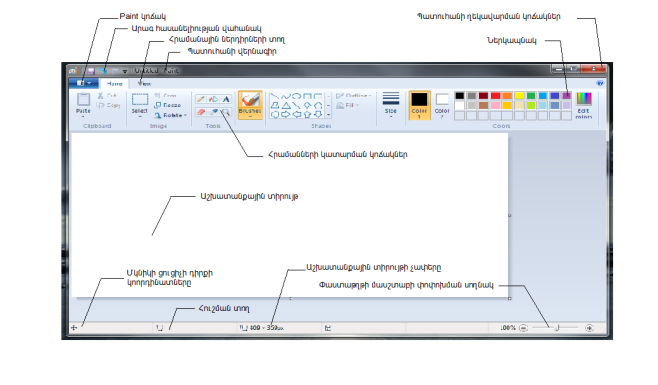
Ծանոթանանք Paint գրաֆիկական խմբագրիչի պատուհանի էական նշանակության բաղադրիչներին։
Մկնիկի ցուցիչի դիրքը երկու թիվ է ներառում, որոնք մկնիկի ցուցիչի շարժմանը համընթաց փոխվում են, քանի որ ցույց են տալիս ցուցիչի գտնվելու դիրքի հորիզոնական ու ուղղաձիգ կոորդինատները՝ էկրանի վերին ձախ անկյան համեմատ, որը (0,0) է։
Հրամանային ներդիրների տողը երկու ներդիր է պարունակում, որոնք տարբեր հրամանների կոճակներ են ներառում։ Որևէ ներդիր բացելու համար անհրաժեշտ է մկնիկի ցուցիչով ընտրել համապատասխան անունը։
Աշխատանքային տիրույթը գրաֆիկական խմբագրիչի պատուհանի այն կարևոր մասն է, որը նախատեսված է նկարչության համար։ Գրաֆիկական խմբագրիչի պատուհանի աշխատանքային տիրույթի չափերը կարելի է փոփոխել։ Եթե աշխատանքային տիրույթի համար սահմանված չափերն ավելի մեծ են, քան էկրանի չափերը, ապա խմբագրիչի պատուհանում անցավազքի գոտիներ են առաջանում, որոնք հնարավորություն են տալիս աշխատանքային տիրույթի պարունակությունը տեղաշարժել հորիզոնական կամ ուղղաձիգ ուղղություններով։
Աշխատանքային տիրույթի չափերը տալու համար անհրաժեշտ է.
- մկնիկի ցուցիչով ընտրել Paint կոճակը,
- բացված մենյուից ընտրել Properties հրամանը,
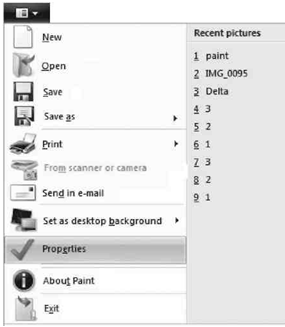
- բացված Image Properties պատուհանի Units դաշտում ընտրել չափման հետևյալ միավորներից անհրաժեշտը՝ Inches (դյույմ) կամ Centimeters (սանտիմետր) - տպագրման ենթակա պատկերների համար, Pixels (փիքսել) – այն պատկերների համար, որոնք ստեղծվում են էկրանի վրա դիտելու նպատակով,
- ներմուծել աշխատանքային տիրույթի չափերը՝ Width - լայնությունը, Heigth - բարձրությունը,
- Colors դաշտում ըստ անհրաժեշտության ընտրել նկարելու Color (գունավոր) կամ Black and White (սև-սպիտակ) ռեժիմը,
- կատարված փոփոխությունները հաստատել OK կոճակով:
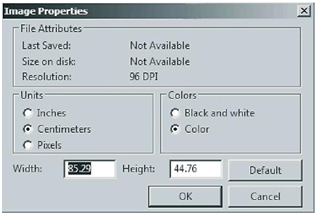
Աղբյուրները
Ս. Ս. Ավետիսյան, Ս. Վ. Դանիելյան, Ինֆորմատիկա 6-րդ դասարան, Երևան 2011